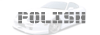- 100% ukonczenia
- Achievementy
- Bronie
- Exotic Exports
- Informacje
- Kody
- Miasto
- Miejsca
- Multiplayer
- Postacie
- Radiostacje
- Solucja
- Wymagania
- Życie miasta


- 100% ukonczenia
- Avening Angels
- Car Salesman
- Car-azy
- Gangi
- Informacje
- Kody
- Multiplayer
- Postacie
- Radiostacje
- Recenzja
- Solucja


- 100% ukończenia
- Bronie
- Dziewczyny
- Gangi
- Import/Export
- Informacje
- Informacje (PC)
- Informacje (Xboxa)
- Kody
- Kody (PC)
- Kryjówki
- Lokacje
- Los Santos
- Miasto
- Możliwości
- Pojazdy
- Posiadłości w LS
- Posiadłości w LV
- Posiadłości w SF
- Postacie
- Pustynia
- Radiostacje
- Recenzja
- San Fierro
- Siłownie
- Solucja
- Strzelnice
- Szkoły
- Tatuaże
- Tuning
- Ubrania - Binco
- Ubrania - Didier Sachs
- Ubrania - ProLaps
- Ubrania - SubUrban
- Ubrania - Victim
- Ubrania - ZIP
- Umiejętności Strzeleckie
- Wymagania
- Zapowiedź

- 100% ukończenia
- Biznesy
- Bronie
- Gangi
- Informacje
- Kody
- Miasto
- Pojazdy
- Porady
- Posiadlosci
- Postacie
- Radiostacje
- Recenzja
- Solucja
- Ubrania
- Wymagania

- 100% ukonczenia
- Bronie
- Gangi
- Informacje
- Kody
- Miasto
- Porady
- Postacie
- Przedmioty
- Radiostacje
- Samochody
- Solucja
- Wymagania


- Bronie
- Handel
- Informacje
- Kody
- Konfiguracja
- Miasta
- Multiplayer
- Pojazdy
- Policja
- Postacie
- Przedmioty
- Radiostacje
- Recenzja
- Solucja
- Wymagania
07.02.2006 15:55:19
Podziękowania dla współautorów artykułu: Matis, Wasyl-Pasyl, psycho;D, krzychu13
INSTALACJA PROGRAMU |
Instalacja multiplayera to rzecz banalna, ale może znajdzie się jakiś nowicjusz...
1. Musisz mieć zainstalowane GTA: SA w wersji koniecznie podstawowej, czyli bez modyfikacji.
2. Teraz będziesz musiał ściągnąć klienta do gry z tej strony KLIK!
3. Dobra mamy już ściągniętego klienta więc teraz wchodzimy do katalogu gdzie ściągnął nam się owy plik, rozpakowujemy go i klikamy dwa razy na ikonie Setup.
4. Naszym oczom ukazuje się instalator MTA, wciskamy Next/I Agree i radzę tutaj wszystko zaznaczyć chyba, że nie w Twoich planach stawianie własnego serwera, wystarczy odznaczyć MTA Serwer.
Znów klikamy Next, tutaj zostawiamy zalecaną ścieżkę czyli C:Program FilesMTA San Andreas klikamy Next i tu instalator powinien sam wyszukać gdzie nasza gra jest zainstalowana, gdyby tak się nie stało to sami musimy wskazać lokalizację.
Klikamy Next i gra zaczyna się zainstalować.
5. Gdy proces instalacyjny dojdzie do końca klikamy Finish. I mamy już zainstalowaną grę.
UWAGA! Jeżeli chcesz mieć 100% pewność, że gra będzie dobrze działać to zrób reinstalacje GTA
U osób które mają piracką wersje gry mogą wystąpić problemy spowodowane posiadaniem cracka.
URUCHAMIANIE GRY |
Na tym etapie każdy powinien sobie już poradzić, ale kilka objaśnień dla 'zielonych' nie zaszkodzi...
1. Klikamy na ikonie MTA: SA i za pośrednictwem dodatkowej aplikacji odpala się nam automatycznie San Andreas. Jeśli tak się nie stanie to robimy reinstalację GTA SA i MTA SA.
2. Naszym oczom ukazuje się odmienne menu od standardowej wersji gry. Nowe opcje to:
- Quick connect - ta opcja służy do szybkiego podłączenia się pod serwer, musimy znać jego IP (np. 153.19.7.254) i Port (np. 27960), które zapisywane sa w postaci IP:PORT i do tego wypada znać ewentualne hasło.
- Browse servers - ta opcja najbardziej nas interesuje tutaj jest wyszukiwarka serwerów, wchodzimy w tą opcje i klikamy Refresh czyli odświeżamy. Naszym oczom ukazują się serwery, możemy je segregować pingiem, nazwą itp. Poczym klikamy na wybrany 2x i czekamy na połączenie.
- Map Editor - tutaj możemy dodawać własne rzeczy do mapy a później na tym grać. Trzba uważać aby jednak nie przesadzić z obiektami.
- Settings - choć nazwa o szerokim znaczeniu, skrywa jedynie opcję zmiany nick'a pod jakim będziemy grali.
- About - informacje o twórcach modu.
- Quit - wyjście z gry, oczywiście
STAWIANIE WLASNEGO SERWERA |
Tutaj niektóre osoby mogą mieć już problemy, może i samo postawienie serwera jest wręcz banalne to już jego konfiguracja nie jest tak łatwa jak sam proces instalacyjny gry.
1. Musimy mieć zainstalowany serwer MTA możemy to zrobić ściągając klienta, bo wraz z nim można go zainstalować lub najlepiej pobrać sobie osobno z: KLIK! Jest tam niżej wersja dla Windows/Linux.
2. Teraz trzeba wejść do katalogu gdzie znajduje się serwer (standardowo jest to C:Program FilesMTA San Andreas)
3. Jak już jesteśmy w tym folderze to klikamy na server i tu już możemy włączyć MTA Server i gotowe, jednak nie jest on jeszcze skonfigurowany, ma standardową nazwę która nikogo raczej nie przyciągnie.
4. Tak więc musimy wejść w mods/race i tutaj kliknąć na mtaserver powinno się otworzyć z notatnika jak nie to wybieramy z listy Notatnik.
5. Już tłumacze co i jak żeby odpowiednio skonfigurować serwer...
(Znaczki # przed zdaniami oznaczają to że to jest tylko wyjaśnienie i nic przy tych zdaniach
nie grzebiemy)
- ServerPort 22003 - jest to port serwera najlepiej zostawić taki.
- ServerName [Tu wpisujemy nazwę jaką ma mieć nasz serwer] - przykładowo: ServerName gtareview.com
- ASE 1/0 - gdzie 1 - oznacza TAK, 0 - oznacza NIE, ASE Czyli skrót od programu Eye Seeing Ele jest to program do wyszukiwania serwerów globalnie, więcej osób z niego korzysta więc lepiej włączyć, czyli: ASE 1 (Wtedy widać twój serwer w tym programie)
- MaxPlayers [Liczba graczy] - czyli ustawienie ilu maksymalnie graczy może przebywać na twoim serwerze Najwięcej 32. Przykład: MaxPlayer 16
- AdminServer 1/0 - czyli czy ma być włączona opcja, żeby admin mógł wchodzić i zmieniać coś na serwerze. Lepiej żeby było włączone czyli: AdminServer 1
- AdminPort 44003 - port przez jaki admin może logować się na serwer najlepiej zostawić standardowo czyli: AdminPort 44003
- AdminPass [twoje_hasło] - jak będziesz chciał się zalogować jako admin, będziesz potrzebował IP serwera, portu jaki ma admin i właśnie hasła np: AdminPass gta
- AllowAdminShutdown 0/1 - opcja, która pozwala wyłączyć serwer z programu MTA Remote Amin, lepiej aby była wyłączona czyli: AllowAdminShutdown 0
- LogFile mtaserver.log - to zostawiamy bez zmian!
- VoteMapEnabled 1/0 - na pewno spotkaliście się na serwerach z sytuacją, gdy ktoś głosował aby zmienić mapę, tą opcje można wyłączyć, ale radzę mieć włączoną bo w końcu każdy ma prawo głosu. :) VoteMapEnabled 1
- VoteMapPercentage 0-100 - czyli ile procent osób musi się zgodzić żeby przegłosować zmianę mapy najlepiej ustawić na 80 do 90 zapobiegnie to na pewno częstej zmianie map co może stawać się bardzo uciążliwe: VoteMapPercentage 90
- VoteMapTimeDelay [Ilość sekund] - ta opcja służy do ustawienia limitu czasu po którym gracz może znowu zagłosować najlepiej ustawić na 120 (2minuty) żeby zapobiec zbyt częstemu głosowaniu. VoteMapTimeDelay 120
- kolejne ustawienia to:
RCON - czyli Reconnect (ponowne wejście na serwer) np. gdy amin wywali kogoś z serwera (kick) to ta osoba będzie mogła na niego ponownie wejść za 4 min itd. Zalecam zostawić tak jak jest.
- AutoUpdateAntiCheat 1 - czyli automatyczne aktualizowanie programu anty-cziterskieg, zdecydowanie zostawić tak jak jest.
Gdy już sobie tutaj wszystko poustawiamy i wyjdziemy (zapisując of course) to można postawić swój serwer... włącz MTA Server i czekaj na swoich graczy.
Ale ekipa MTA udostępniła jeszcze jedno ciekawe narzędzie znajduje się ono tam gdzie MTA Server jest to MTA Remote Admin, gdy mamy postawiony serwer włączamy go i tam gdzie mamy:
Username - Wpisujemy swoją ksywe
Host - IP naszego serwera lub czyjegoś innego którego znamy hasło administratora
Password - Hasło administratora.
Port - Port administratora.
I mamy tutaj pokazanych wszystkich graczy jacy siedzą na naszym serwerze możemy do nich pisać, ustawiać wyścigi, banować, ustawiać max ilość graczy. No po prostu czego dusza zapragnie.
KOMENDY STOSOWANE W GRZE |
Otwieramy konsolę podczas rozgrywki (~ lub F8), teraz każdą z komend poprzedzamy z osobna "/". Pamiętajmy o tym, aby wpisywać je pojedynczo!
races lub maps - widzimy liste wszystkich dostępnych map (Standardowo jest ich 70)
vote race [tu nazwa mapy] - głosowanie na jakiś (tam gdzie nazwa mapy wpisujemy nazwe wyścigu)
Np: vote race Break
vote race * - głosowanie na losowy wyścig.
kill - samobójstwo
nick [twoja nazwa] - zmiana nazwy gracza. Np: nick Gtaboy
mgs [nazwa gracza] [wiadomości] lub pw [nazwa gracza] [wiadomości] - wiadomości prywatna, tam gdzie nazwa gracza wpisujesz nazwe gracza do którego chcesz wysłać wiadomości, a tam gdzie wiadomości wpisujesz treści.
np: mgs Mtaplayer co tam ? lub pw Mtaplayer co tam ? (obie komendy służą do tego samego)
quit lub exit - wyjście z gry.
ver - wyświetla informacje o wersji twojej gry.
time - wyświetla obecny czas.
disconnect - rozłączenie od serwera, wyjście do głównego menu.
say [tekst] - wiadomości do wszystkich graczy. Np: say jak się gra ?
ignore [nazwa_gracza] - tam gdzie nazwa_gracza wpisujesz nazwe gracza którego będziesz ignorował, czyli niebędziesz widział wiadomości od niego. Żeby przestać go ignorować wpisujesz jeszcze raz to samo.
Np: ignore player4
rcon_login [hasło] - jeżeli chcesz być na danym serwerze administratorem to musisz w miejsce hasło wpisać hasło administratora.
Np: rcom_login gta
rcon [command] [arguments] - jeżeli jesteś już zarejestrowany jako admim (patrz wyżej) to możesz np: rcon kick Player - czyli wyrzucić gracza (tam gdzie player to nazwa gracza)
możesz też banować i zamrozić.
Natomiast wpisując "help" uzyskasz listę wszystkich komend w grze.
I to by było na tyle.
 Kopę lat
Kopę lat